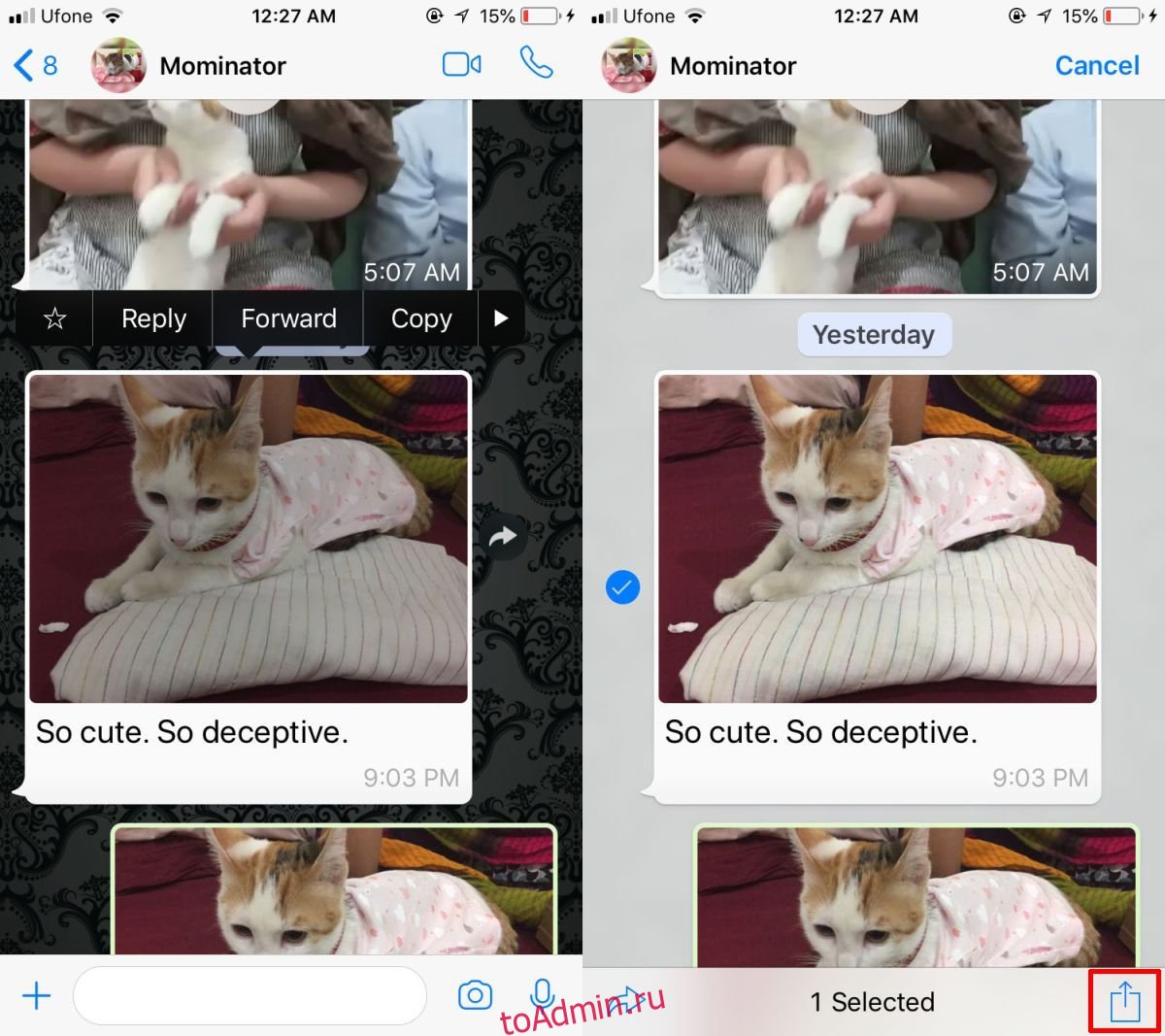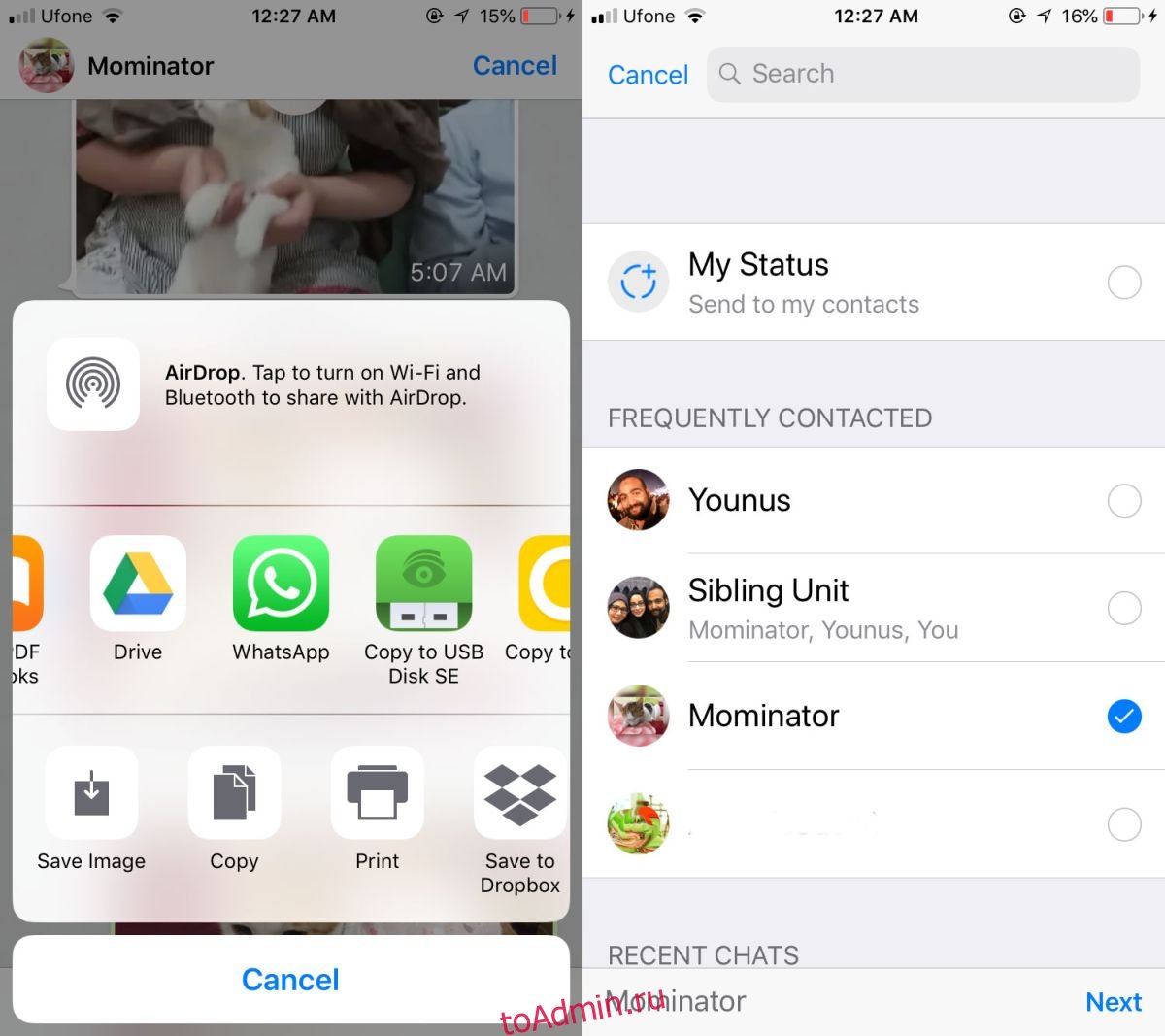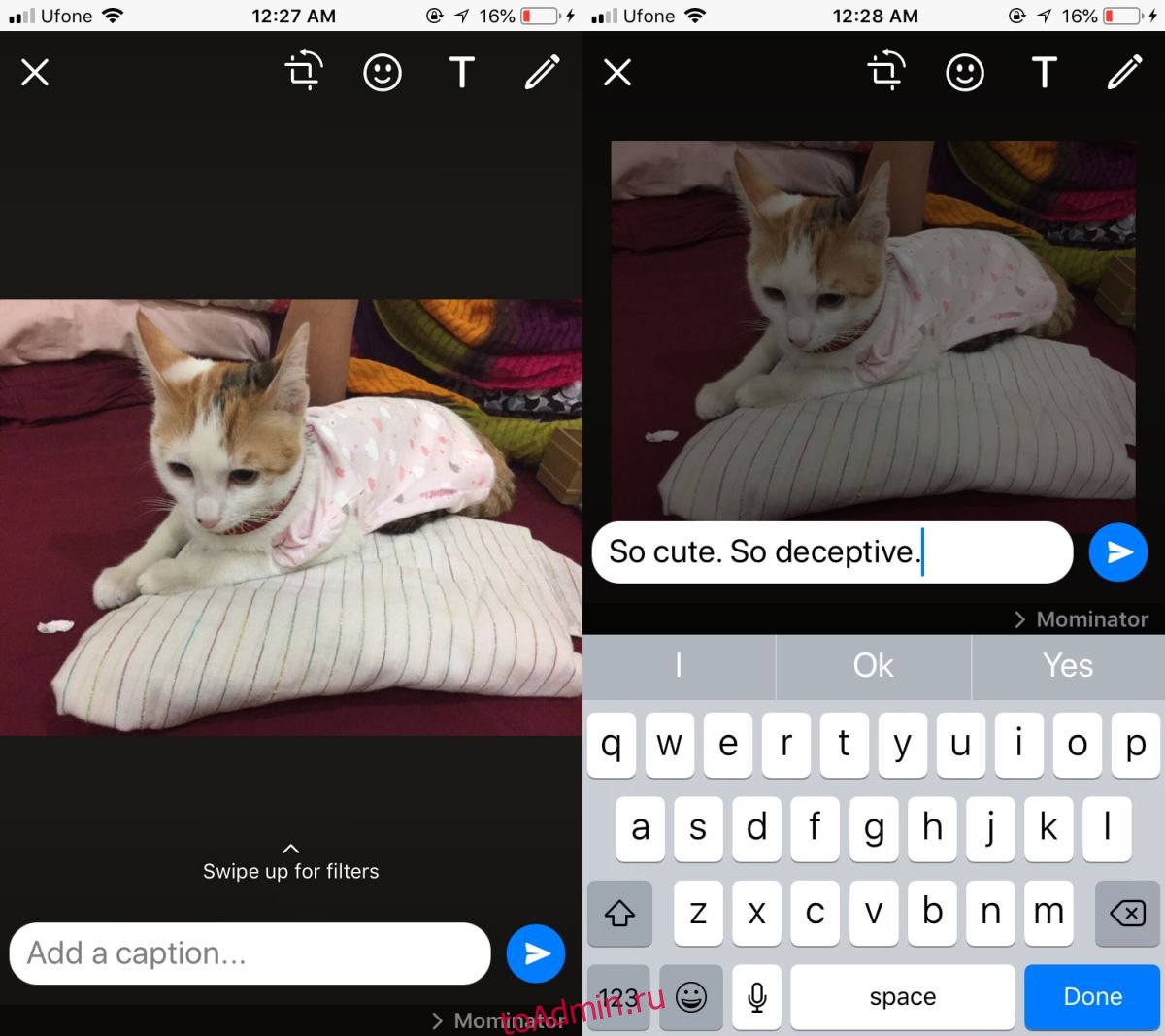Как сделать подпись в вотсапе
Как пересылать изображения с подписями в WhatsApp
от sasza
Вы можете пересылать ссылки, тексты и фотографии в Whatsapp одному контакту или целой группе. Это одна из самых простых вещей. Если вам когда-нибудь понадобится переслать изображения с подписями в WhatsApp и включить подпись в пересылаемое сообщение, вы обнаружите, что это сложнее, чем должно быть. Хотя это все еще возможно, вот как вы это делаете.
Пересылка изображений с подписями — Android
На самом деле пересылать изображения с подписями на Android проще, чем на iOS. Откройте ветку чата с изображением, которое вы хотите переслать.
Нажмите и удерживайте изображение, оно будет выделено синей рамкой. Это означает, что сообщение было выбрано. После выбора посмотрите на верхнюю панель навигации в Whatsapp. Вы увидите кнопку «Поделиться». Коснитесь его, и изображение откроется в режиме редактирования, а подпись будет добавлена автоматически. Нажмите кнопку отправки, и откроется лист общего доступа Android. Здесь нажмите Whatsapp и выберите, кому вы хотите переслать изображение.
Пересылка изображений с подписями — iOS
Whatsapp на iOS немного сбивает с толку, если вы хотите пересылать изображения с подписями. Это гораздо более длительный процесс, и вам придется вручную скопировать и вставить подпись.
Откройте Whatsapp, нажмите и удерживайте заголовок изображения. Убедитесь, что вы не нажимаете и не удерживаете само изображение. На плавающей панели инструментов выберите «Копировать». Затем нажмите и удерживайте изображение. Снова появится плавающая полоса. Нажмите «Вперед». Это выберет изображение и откроет чат для быстрого выбора. Нажмите кнопку «Поделиться» внизу.
Кнопка «Поделиться» откроет общий лист iOS. Найдите Whatsapp на листе общего доступа и выберите человека или группу, которым вы хотите переслать изображение.
Это откроет изображение в режиме редактирования. Нажмите и удерживайте внутри поля заголовка, а когда появится плавающая строка меню, выберите «Вставить», чтобы вставить заголовок, который вы скопировали ранее. Нажмите отправить, и все готово.
Это не должно быть так сложно, как есть. Вы вряд ли узнаете, как пересылать изображения с подписями, просто ковыряясь. Кто-то может возразить, что на самом деле было бы проще просто сохранить изображение и отправить его, но есть еще вопрос копирования подписи, что немного сложно. Whatsapp группирует изображения с их подписями, но при копировании они обрабатываются отдельно. Все это можно упростить, включив в меню вперед параметр для включения или исключения подписей.
Как переслать изображение с подписью и другие полезные WhatsApp вперед 2021
Feature Limiting WhatsApp Forwards to 5 Chats Per User Goes Live
В этом посте мы расскажем вам несколько полезных приемов пересылки, которые вы можете использовать в WhatsApp.
Давайте начнем с полезных приемов WhatsApp.
Читайте также : Как расставить приоритеты в ленте новостей на Facebook
Как поделиться фотографией с оригинальной подписью в WhatsApp
При использовании простой опции «Переслать» подписи не будут пересылаться вместе со средствами массовой информации. Но есть удобный обходной путь, который позволяет вам делиться фотографиями с оригинальной подписью с другими.
Вот что вам нужно сделать.
Шаг 1. Откройте на своем телефоне чат WhatsApp с изображением, которое вы хотите переслать с оригинальной подписью. Нажмите на фотографию один раз и нажмите трехточечное меню в правом верхнем углу.
Шаг 2: Нажмите «Поделиться» в меню. Затем в параметрах общего доступа выберите WhatsApp.
Также читайте: Как отправлять фотографии в полном разрешении в WhatsApp
Шаг 3: Откроется экран отправки на WhatsApp. Нажмите на контакт, которому вы хотите отправить фотографию, и нажмите зеленый значок внизу.
Шаг 4: На следующем экране вы увидите, что заголовок был скопирован автоматически. Вы можете редактировать заголовок и фотографию, добавляя смайлики и текст. Как только вы будете удовлетворены фотографией и ее надписью, нажмите зеленый значок отправки.
Кроме того, вы также можете долго дотронуться до фотографии и нажать кнопку «Поделиться» на верхней панели, чтобы сразу открыть экран обмена.
Вуаля! Вы успешно перенаправили изображение с оригинальной подписью.
Другие удивительные трюки, которые вы можете попробовать на WhatsApp
Как переслать сообщение нескольким людям или группам
Шаг 1. Откройте WhatsApp и выберите сообщение, которое вы хотите отправить нескольким людям. Чтобы выбрать сообщение, нажмите или удерживайте его. Затем нажмите значок «Вперед» на верхней панели.
Выезд: 7 крутых приложений для повышения опыта WhatsApp в Android
Шаг 2: Нажмите один за другим контакты, которым вы хотите переслать сообщение. Зеленая галочка появится на выбранных контактах. Чтобы отменить выбор контакта, коснитесь его еще раз.
Шаг 3: Как только вы выбрали все контакты, нажмите зеленую кнопку отправки внизу. Сообщение будет отправлено всем выбранным контактам автоматически.
Используя вышеуказанный метод, вам не нужно создавать группу для обмена сообщениями с несколькими людьми.
Также читайте: Как удалить файлы мультимедиа WhatsApp и предотвратить их автоматическую загрузку на Android
Как переслать несколько сообщений на WhatsApp
Шаг 1: Откройте чат WhatsApp, откуда вы хотите пересылать несколько сообщений. Нажмите и удерживайте одно из сообщений, которые вы хотите переслать. После выбора коснитесь других сообщений, чтобы выбрать их.
Шаг 2. После выбора всех сообщений нажмите значок пересылки в верхней панели и выберите контакт, с которым вы хотите поделиться сообщениями. Нажмите значок «Отправить».
Совет: Вы также можете переслать несколько сообщений нескольким контактам, выбрав контакты на экране Переадресация.
Как пересылать сообщения WhatsApp с именем отправителя и отметкой времени
Если вы хотите отправить историю чата WhatsApp своему другу, а также имя отправителя и точное время, не снимая скриншоты, выполните следующие действия:
Шаг 1. Откройте чат WhatsApp, сообщениями которого вы хотите поделиться с другими. Нажмите и удерживайте любое полученное сообщение. Затем нажмите другие сообщения одно за другим, чтобы выбрать их.
После того, как вы выбрали все сообщения, коснитесь значка копирования в верхней панели.
Шаг 2: Вернитесь назад и откройте ветку чата, в которую вы хотите отправлять сообщения с именем и отметкой времени. Длительно коснитесь поля Введите сообщение и выберите Вставить во всплывающем окне.
Также прочитайте: Как отправлять сообщения WhatsApp без добавления в качестве контакта
Ваши скопированные сообщения будут вставлены в окно сообщения вместе с именами и временем. Нажмите кнопку Отправить, чтобы поделиться им.
Как переслать разговор WhatsApp на другой телефон
Если вы хотите отправить все разговоры WhatsApp на другой телефон, вы должны использовать Google Drive. Вам нужно сделать резервную копию всех чатов на Google Диске, а затем восстановить их на другом телефоне, используя ту же учетную запись Google.
Вот шаги, которые вы должны выполнить:
Шаг 1. Откройте WhatsApp на первом телефоне, с которого вы хотите переслать все разговоры в WhatsApp. Нажмите трехточечный значок в правом верхнем углу и выберите «Настройки».
Шаг 2: Нажмите на чаты, а затем на следующем экране резервное копирование чата.
Шаг 3: Нажмите на опцию Резервное копирование на Google Drive и выберите опцию периода времени в соответствии с вашими предпочтениями. Затем нажмите на учетную запись и выберите учетную запись, в которую вы хотите сделать резервную копию ваших чатов. WhatsApp начнет создавать резервную копию автоматически.
Шаг 3: После создания резервной копии зарегистрируйте WhatsApp на втором телефоне, используя тот же номер телефона.
WhatsApp сообщит вам, что резервная копия существует и хотите ли вы ее восстановить. Нажмите Восстановить. Все ваши чаты со старого телефона будут перенесены на новый.
При использовании этого метода нужно помнить две вещи:
Как пересылать сообщения WhatsApp по электронной почте
Шаг 1: Откройте чат WhatsApp, который вы хотите переслать по электронной почте. Нажмите на трехточечный значок в правом верхнем углу. Выберите Больше в меню.
Шаг 2: В разделе «Дополнительно» выберите вариант чата по электронной почте. Появится всплывающее окно с вопросом, хотите ли вы прикрепить медиафайлы (фотографии, видео, GIF-файлы) или нет. Выберите вариант в соответствии с вашими предпочтениями.
Шаг 3. Выберите приложение электронной почты для отправки электронного письма. На экране «Составить» введите идентификатор электронной почты, на который вы хотите отправить письмо, и нажмите кнопку «Отправить».
Вот и все. Вы получите электронное письмо с прикрепленным разговором WhatsApp в текстовом формате.
Примечание. Вы можете просматривать и читать только чаты из электронной почты, вы не можете восстановить или импортировать чаты WhatsApp.
Продолжай двигаться вперед!
Итак, это были все советы и рекомендации, связанные с WhatsApp. Дайте нам знать, если мы что-то пропустили.
Кроме того, отправьте это в WhatsApp, чтобы ваши друзья и семья могли пользоваться преимуществами WhatsApp.
Смотрите далее: 21 лучший трюк WhatsApp, который должен знать каждый пользователь
Киберпреступники, использующие эксплойты с цифровой подписью Java для обмана пользователей
Исследователи безопасности предупреждают, что киберпреступники начали использовать эксплойты Java, подписанные с цифровыми сертификатами, чтобы обмануть пользователей в вредоносный код для запуска внутри браузеров.
Как переслать несколько электронных писем как один в мс Outlook
Вот быстрый совет, чтобы показать вам, как пересылать несколько электронных писем как одно в MS Outlook.
Как получить цифровую книгу для iPad за подписью ее автора
Хотите получить автограф вашего любимого автора на цифровой копии их книги? Вот как можно получить электронную книгу для iPad с подписью ее автора.
Как переслать изображение с подписью и другие полезные трюки WhatsApp Forward
WhatsApp — одно из самых популярных приложений для чата на Android. Многие люди используют его ежедневно для пересылки сообщений своим друзьям и семье. В Индии, особенно, добрые утренние сообщения очень популярны.
В этом посте мы расскажем вам несколько полезных приемов пересылки, которые вы можете использовать в WhatsApp.
Пересылка — это самый простой способ поделиться полученными сообщениями или медиафайлами с другими людьми. В случае мультимедийных материалов, таких как фотографии, документы или видео, вам не нужно загружать их повторно. Используя функцию пересылки, вы можете обмениваться медиафайлами с другими быстрее и с меньшим объемом данных.
Давайте приступим к полезным хитростям WhatsApp forward.
Как поделиться фотографией с оригинальной подписью в WhatsApp
При использовании простой опции «Переслать» подписи не будут пересылаться вместе с медиафайлами. Но есть обходной путь, который позволяет вам делиться фотографиями с исходной подписью с другими.
Вот что вам нужно сделать.
Шаг 1: Откройте на телефоне чат WhatsApp с изображением, которое вы хотите переслать, с исходной подписью. Коснитесь фотографии один раз и нажмите трехточечное меню в правом верхнем углу.
Шаг 2: Нажмите «Поделиться» в меню. Затем в параметрах совместного доступа выберите WhatsApp.
Шаг 3: Откроется экран «Отправить на» WhatsApp. Коснитесь контакта, которому вы хотите отправить фотографию, и нажмите зеленый значок внизу.
Шаг 4: На следующем экране вы увидите, что подпись была скопирована автоматически. Вы можете редактировать подпись и фотографию, добавляя смайлы и текст. Если вас устраивает фотография и ее подпись, нажмите зеленый значок отправки.
Кроме того, вы также можете долго коснуться фотографии и нажать кнопку «Поделиться» на верхней панели, чтобы напрямую открыть экран обмена.
Вуаля! Вы успешно отправили изображение с исходной подписью.
Другие замечательные приемы, которые вы можете попробовать в WhatsApp
Как переслать сообщение нескольким людям или группам
Шаг 1: Откройте WhatsApp и выберите сообщение, которое хотите отправить нескольким людям. Чтобы выбрать сообщение, удерживайте его или нажмите и удерживайте. Затем коснитесь значка перемотки вперед на верхней панели.
Шаг 2: Поочередно нажимайте на контакты, которым вы хотите переслать сообщение. Рядом с выбранными контактами появится зеленая галочка. Чтобы отменить выбор контакта, коснитесь его еще раз.
Шаг 3: После того, как вы выбрали все контакты, нажмите зеленую кнопку отправки внизу. Сообщение будет отправлено всем выбранным контактам автоматически.
Используя описанный выше метод, вам не нужно создавать группу для обмена сообщениями с несколькими людьми.
Как переслать несколько сообщений в WhatsApp
Шаг 1: Откройте чат WhatsApp, откуда вы хотите переслать несколько сообщений. Нажмите и удерживайте одно из сообщений, которое хотите переслать. После выбора коснитесь других сообщений, чтобы выбрать их.
Шаг 2: Выбрав все сообщения, нажмите значок пересылки на верхней панели и выберите контакт, с которым вы хотите поделиться сообщениями. Нажмите значок «Отправить».
Наконечник: Вы также можете переслать несколько сообщений нескольким контактам, выбрав контакты на экране «Переслать на».
Как пересылать сообщения WhatsApp с именем отправителя и отметкой времени
Если вы хотите отправить историю чата WhatsApp своему другу вместе с именем отправителя и точным временем, не делая снимков экрана, выполните следующие действия:
Шаг 1: Откройте чат WhatsApp, сообщениями которого вы хотите поделиться с другими. Нажмите и удерживайте любое полученное сообщение. Затем по очереди касайтесь других сообщений, чтобы выбрать их.
После того, как вы выбрали все сообщения, нажмите значок копирования на верхней панели.
Шаг 2: Вернитесь и откройте ветку чата, в которую вы хотите отправить сообщения с именем и отметкой времени. Нажмите и удерживайте поле «Введите сообщение» и выберите «Вставить» во всплывающем окне.
Ваши скопированные сообщения будут вставлены в окно сообщения вместе с именами и временем. Нажмите кнопку «Отправить», чтобы поделиться им.
Как переадресовать разговор из WhatsApp на другой телефон
Если вы хотите отправить все разговоры WhatsApp на другой телефон, вам нужно использовать Google Диск. Вам необходимо сделать резервную копию всех ваших чатов на Google Диске, а затем восстановить их на другом телефоне, используя ту же учетную запись Google.
Вот шаги, которые вам необходимо выполнить:
Шаг 1: Откройте WhatsApp на первом телефоне, с которого вы хотите переадресовывать все разговоры в WhatsApp. Нажмите на трехточечный значок в правом верхнем углу и выберите «Настройки».
Шаг 2: Нажмите на Чаты, а затем на Резервное копирование чата на следующем экране.
Шаг 3: Нажмите на опцию Резервное копирование на Google Диск и выберите опцию периода времени в соответствии с вашими предпочтениями. Затем нажмите «Учетная запись» и выберите учетную запись, в которой вы хотите сделать резервную копию своих чатов. WhatsApp автоматически начнет создавать резервную копию.
Шаг 3: После создания резервной копии зарегистрируйте WhatsApp на втором телефоне, используя тот же номер телефона.
WhatsApp сообщит вам, что существует резервная копия и хотите ли вы ее восстановить. Коснитесь Восстановить. Все ваши чаты со старого телефона будут перенесены на новый.
При использовании этого метода следует помнить две вещи:
Как пересылать сообщения WhatsApp по электронной почте
Шаг 1: Откройте чат WhatsApp, который вы хотите переслать по электронной почте. Коснитесь трехточечного значка в правом верхнем углу. Выберите «Еще» в меню.
Шаг 2: В разделе «Еще» выберите вариант «Отправить по электронной почте». Появится всплывающее окно с вопросом, хотите ли вы прикрепить медиафайлы (фотографии, видео, GIF-файлы) или нет. Выберите вариант в соответствии с вашими предпочтениями.
Шаг 3: Выберите приложение электронной почты, чтобы отправить электронное письмо. На экране «Написать» введите идентификатор электронной почты, на который вы хотите отправить письмо, и нажмите кнопку «Отправить».
Вот и все. Вы получите электронное письмо с прикрепленной беседой WhatsApp в текстовом формате.
Заметка: Вы можете только просматривать и читать чаты из электронной почты, вы не можете восстанавливать или импортировать чаты WhatsApp.
Продолжай двигаться вперед!
Итак, это были все советы и рекомендации, связанные с форвардами WhatsApp. Сообщите нам, если мы что-то упустили.
Кроме того, отправьте это в WhatsApp, чтобы ваши друзья и семья могли пользоваться преимуществами WhatsApp.
Последнее обновление 15 фев 2018
Вышеупомянутая статья может содержать партнерские ссылки, которые помогают поддерживать Guiding Tech. Однако это не влияет на нашу редакционную честность. Содержание остается объективным и достоверным.
Что можно написать в сведениях в Ватсапе?
В социальных сетях пользователь может указать свой статус. С его помощью удобно остальным говорить, что человек в отпуске, в командировке или написать любую фразу, которая будет интересна другим. Это можно сделать и в WhatsApp. Что же именно можно написать о себе в сведениях в приложении Ватсап — расскажем в нашем обзоре.
Что такое сведения в мессенджере?
Входя в мессенджер впервые, пользователю предлагается заполнить эту строку в своём профиле. Но многие не придают ей значения. Строка « сведения » служит статусом, который может кратко сообщать другим участникам чата о текущей обстановке дел пользователя. Необязательно его использовать по назначению. Каждый вправе сам решать, какая фраза будет в этом блоке. После его добавления другие пользователи смогут видеть его, если выберут профиль пользователя.
Статус также отображается в чате переписки.
Чтобы открыть его, необходимо перейти на главную страницу своего профиля.
Теперь его можно будет изменить. Статус можно выбрать один из следующих, которые предлагает этот сайт. Но что же можно написать у себя в сведениях в профиле Ватсап, чтобы это выглядело интересно и оригинально? Рассмотрим далее.
Статусы для Ватсап со смыслом
Чаще всего пользователи предпочитают брать красивые выражения, которые заставляют задуматься.
Следующие могут вам понравится:
Статус может вмещать одно предложение. Этого достаточно, чтобы использовать любую фразу из предложенных для сведений в WhatsApp.
Какие прикольные сведения можно написать в своем профиле
Весёлые и прикольные статусы поднимут настроение не только вам, но и тем, с кем вы общаетесь в чате:
В сведения Ватсап можно писать любые статусы. Их главная задача – рассказать больше о владельце аккаунта.
Философские статусы для WhatsApp на английском
Хотите сделать статусы интересным, чтобы сразу не было ясно, что здесь написано – выберите английский вариант:
Это фразы на английском на философскую тему. Скопируйте их для своего статуса.
Романтичные сведения для Ватсап для девушек
Чаще всего сведениями и статусами увлекаются девушки. Их подбирают долго и тщательно. И находят то, что им нужно.
Что же можно написать девушке о себе в Ватсапе:
Для большего шарма эти фразы можно перевести на один из выбранных пользователем языков.
Крутые статусы, которые можно написать в WhatsApp
Нормальным пацанам, нужны нормальные статусы.
Вот некоторые примеры, которые вы можете написать о себе в сведениях в мессенджере Ватсап:
После добавления статус нужно сохранить вместе с другими данными, введёнными в строке настроек мессенджера.
Грустные сведения для профиля в мессенджере
Если вам грустно, то можно использовать следующие статусы:
При помощи статусов можно расположить человека. Нужно лишь правильно выбрать его для своего мессенджера.
Ограничения на пересылку сообщений в Ватсап
Если более пяти раз отослать одно и то же сообщение с одного аккаунта, оно отметится двойной стрелочкой. А также к нему добавится ярлык « Часто пересылаемое сообщение ». Такое сообщение больше нельзя пересылать по рассылке. Оно может быть отправлено только в один чат одним пользователем. 
Видео-инструкция
Посмотрите дополнительные варианты сведений для Ватсап, которые вы можете написать в своём аккаунте.